Cambie el tamaño del video para Instagram para aumentar el compromiso y la presencia de Instagram
¿Estás harto y cansado de los videos recortados de manera incómoda en tu feed de Instagram? ¡Es hora de mejorar tu juego de contenido y hacer que tus videos se destaquen! Con el auge del contenido de video, garantizar que sus imágenes estén perfectamente optimizadas para Instagram es más importante que nunca. Pero no te preocupes. No tienes que ser un editor profesional para recortar tus videos como un profesional.
En esta publicación de guía, lo guiaremos a través de todo lo que necesita saber para recortar tus videos a Instagram diseñado de acuerdo con las especificaciones requeridas para crear contenido sorprendente que capte la atención de sus seguidores. ¡Empecemos!
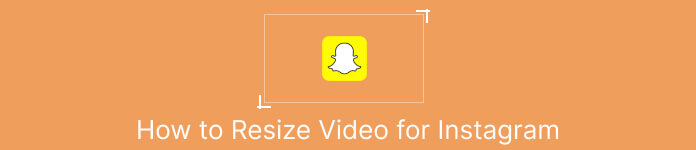
Parte 1. Estándar de relación de aspecto de video de Instagram
El estándar de relación de aspecto de video de Instagram es 1: 1, lo que significa que el ancho y la altura del video deben ser iguales. Esta relación de aspecto cuadrada es la configuración predeterminada para los videos de Instagram y es el formato más utilizado en la plataforma. Sin embargo, Instagram también admite otras relaciones de aspecto, incluidas 4:5, 16:9 y 9:16.
Estas diferentes proporciones de aspecto permiten una mayor flexibilidad al crear videos, pero es importante tener en cuenta que ciertas proporciones pueden hacer que sus videos se recorten o cambien de tamaño de manera que puede afectar negativamente su calidad. Por lo tanto, esta podría ser la mejor respuesta posible para aquellos que tienen preguntas como "¿por qué Instagram recorta mi video?" Al seguir el estándar de relación de aspecto de video de Instagram, puede asegurarse de que sus videos se vean pulidos y profesionales y estén optimizados para verlos en la plataforma.
Parte 2. Cambiar el tamaño del video para Instagram sin conexión
FVC Video Converter Ultimate es una excelente opción para recortar tus videos para Instagram. Ofrece una gama de características y herramientas que facilitan la creación de contenido sorprendente optimizado para la plataforma. Una de las características más destacadas de FVC Video Converter Ultimate es su compatibilidad con una variedad de relaciones de aspecto, incluido 1:1, que es la relación de aspecto estándar para Instagram.
Esto significa que puede recortar sus videos perfectamente para Instagram sin preocuparse por la pérdida de calidad o resolución. Esta utilidad es una excelente aplicación para recortar videos para Instagram, especialmente para publicaciones, carretes e historias. Además, puede aprovechar otras relaciones de aspecto como 16:9, 4:3, 21:9 y muchas más. Siga estos sencillos pasos para aprender a recortar videos para Instagram:
Paso 1. Obtenga el programa e instálelo
En primer lugar, descargue la aplicación en su computadora haciendo clic en el Descarga gratis botón de acuerdo con el sistema operativo de su computadora. Luego, instale e inicie el programa después del proceso de instalación.
Descarga gratisPara Windows 7 o posteriorDescarga segura
Descarga gratisPara MacOS 10.7 o posteriorDescarga segura
Paso 2. Acceda a Toolbox y Video Cropper
Ahora, vaya a la caja de herramientas del programa marcando la casilla Caja de herramientas pestaña. Este panel presentará una colección de opciones. Ahora, seleccione el Recortador de video opción.
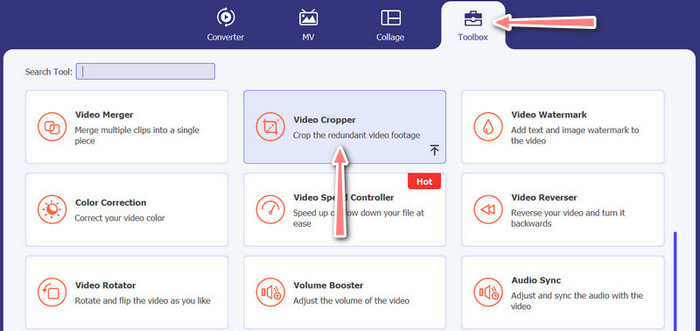
Paso 3. Importa un video para recortar
Agregue el video que desea recortar haciendo clic en el Más botón de firmar desde el área de carga de la opción Video Cropper. Luego, lo llevará a otro panel donde puede recortar el video subido.
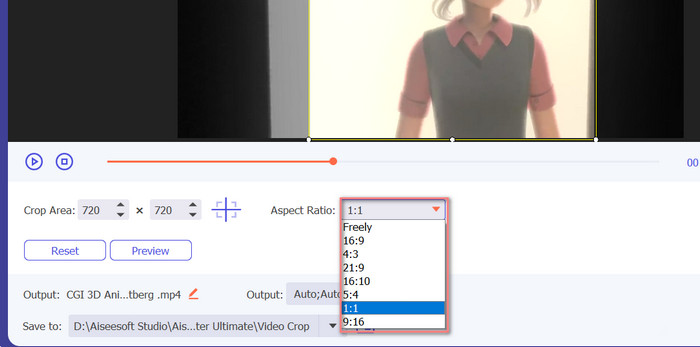
Paso 4. Recorta el video
Seleccione la relación de aspecto que desea usar para su video. Para Instagram, las relaciones de aspecto estándar son 1:1 (cuadrado) y 4:5 (vertical). Puede seleccionar la relación de aspecto deseada haciendo clic en el menú desplegable ubicado debajo de la vista previa del video. A exportar, marque el botón Exportar en la esquina inferior derecha de la interfaz. Luego, puede compartirlo con sus seguidores o publicarlo en su cuenta de Instagram.
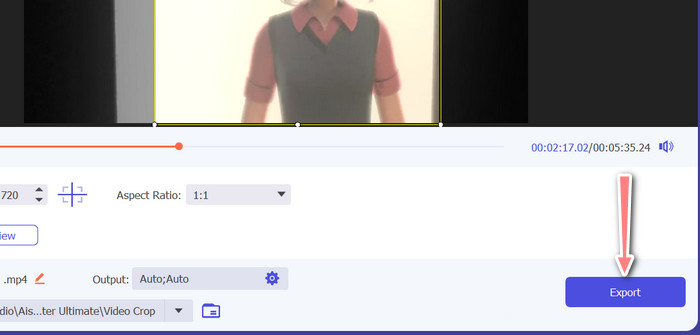
Parte 3. Recortar video para Instagram en línea
Kapwing es un popular editor de video en línea perfecto para cualquier persona que quiera recortar rápida y fácilmente sus videos para Instagram sin tener que lidiar con un software complicado. Sin mencionar que Kapwing está diseñado para ser fácil de usar, por lo que incluso si no es un editor de video experimentado, aún puede usar la plataforma para crear contenido de alta calidad. Estos son los pasos sobre cómo usar Kapwing para recortar videos para Instagram de forma gratuita:
Paso 1. Vaya al sitio web de Kapwing y haga clic en el Comenzar a editar botón.
Paso 2. Cargue el video que desea recortar arrastrándolo y soltándolo en el editor de Kapwing o haciendo clic en el Subir y seleccionando el archivo desde su computadora.
Paso 3. Haga clic en el Cultivo herramienta del menú de la derecha. A continuación, elija la relación de aspecto en la que desea recortar su video seleccionando una de las opciones preestablecidas o creando una relación de aspecto personalizada. Use las manijas en la vista previa del video para recortar el video al tamaño deseado. Tenga en cuenta que también puede usar este procedimiento para recortar videos para publicaciones de Instagram.
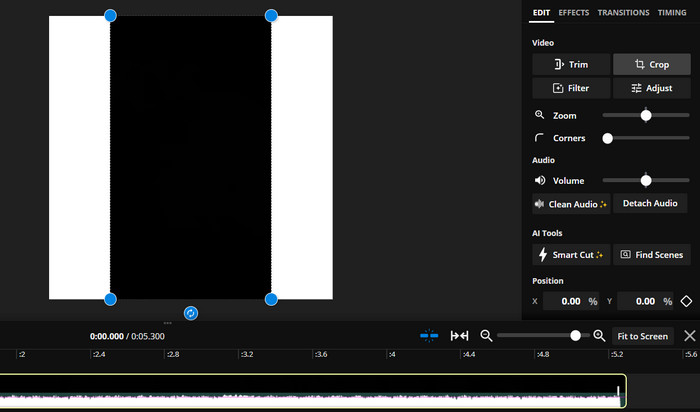
Parte 4. Recorta videos para Instagram en Android
Vid.diversión Recorte sus videos al tamaño perfecto para Instagram, ya sea que esté usando un teléfono inteligente o una tableta. La aplicación está repleta de funciones para ayudarlo a crear videos de alta calidad, incluido un potente recortador de videos que facilita recortar sus videos con solo unos pocos toques. Además, ofrece una variedad de relaciones de aspecto para elegir, por lo que puede estar seguro de que sus videos se verán geniales en Instagram. Aquí hay una guía sobre cómo recortar videos para carretes de Instagram usando esta aplicación en su dispositivo Android.
Paso 1. Descargue e instale Vid.fun desde Google Play Store. Inmediatamente después, ejecútalo. Presiona el ícono Recortar ubicado en la pantalla principal.
Paso 2. Agregue un archivo multimedia seleccionándolo de la galería de su dispositivo. Luego, elija la relación de aspecto que desee seleccionando del menú en la parte inferior de la pantalla. Alternativamente, puede usar las manijas en la vista previa del video para ajustar el recorte y colocar el video como desee.
Paso 3. Obtenga una vista previa de su video recortado para asegurarse de que se vea como usted desea. Una vez que esté satisfecho con su cultivo, toque el botón Exportar botón ubicado en la esquina superior derecha.
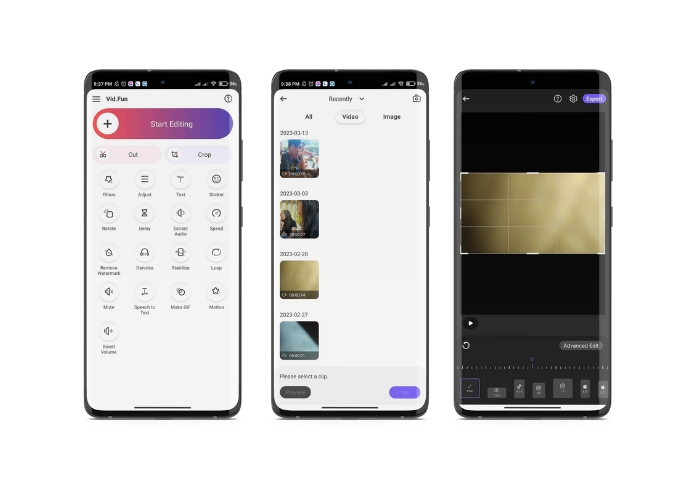
Otras lecturas:
Tutorial de concreto: 2 métodos para combinar videos para Instagram
Diferentes formas de publicar GIF en Instagram [herramienta web y basada en programas]
Parte 5. Preguntas frecuentes sobre cómo cambiar el tamaño de los videos para Instagram
¿Qué sucede si mi video no coincide con la relación de aspecto requerida para Instagram?
Si su video no coincide con la relación de aspecto requerida para Instagram, aparecerá con barras negras a los lados o en la parte superior e inferior, o se recortará automáticamente para ajustarse al marco.
¿Puedo recortar un video que ya se ha subido a Instagram?
No, no puede recortar un video que ya se ha subido a Instagram. Deberá recortar el video antes de subirlo a Instagram.
¿Puedo recortar un video sin perder calidad?
Sí, puede recortar un video sin perder calidad siempre que no recorte demasiado. Recortar demasiado un video dará como resultado una calidad más baja, ya que baja la resolucion del video.
Conclusión
Recortar un video para Instagram Story, publicaciones o carretes es esencial para garantizar que su video se vea genial y se ajuste a la relación de aspecto requerida. Con las herramientas adecuadas, como FVC Video Converter Ultimate, Kapwing o Vid.fun, puede recortar videos para Instagram a la relación de aspecto correcta.



 Video Converter Ultimate
Video Converter Ultimate Grabador de pantalla
Grabador de pantalla



